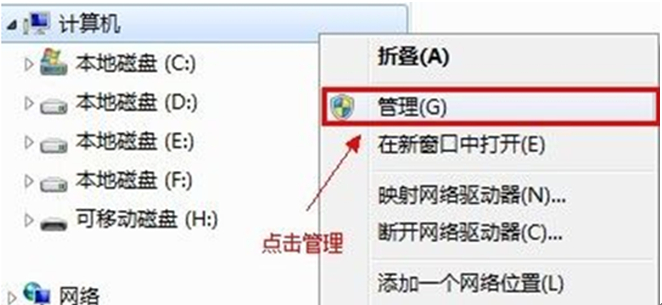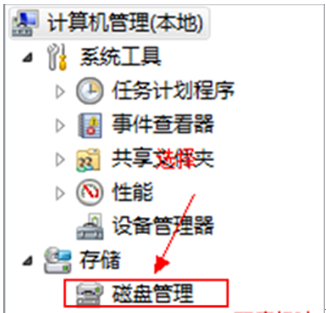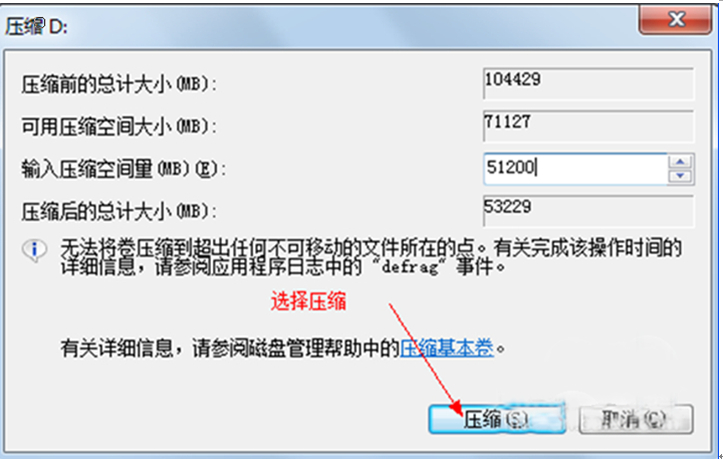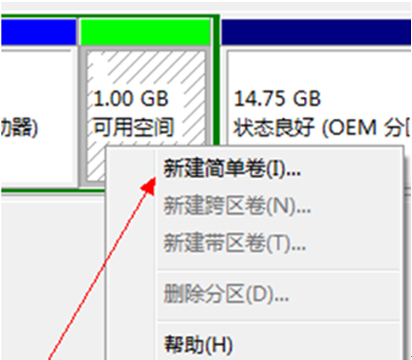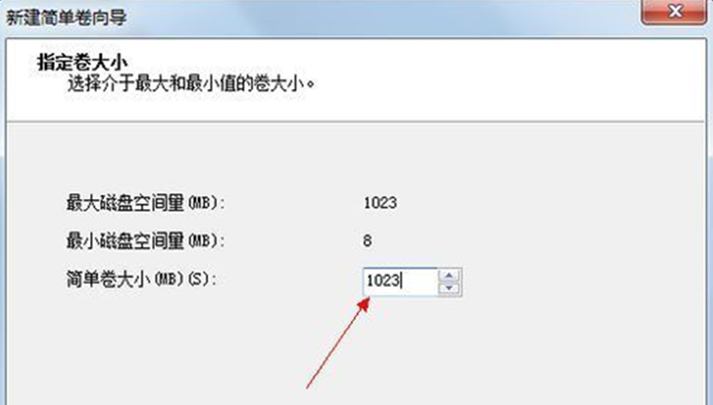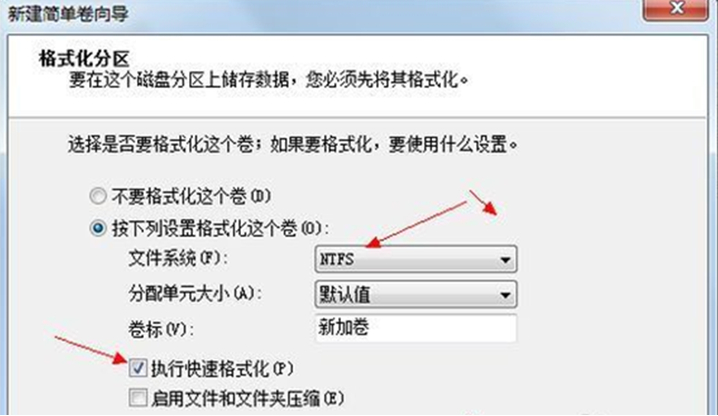也许很多用户当自己的电脑盘符不够用时, 都会想从容量比较大的盘符中,比如D盘中多分几个盘出来。但是很多用户不知如何在Windows7系统进行硬盘分区,有些用户可能去下载分区软件,有的可能会请高手帮忙,甚至花钱请人给分区。其实没必要这么麻烦的,windows系统本身就可以完成这个分区功能。下面小编给大家图文详解在Windows7系统怎样进行硬盘分区,具体步骤如下:
1、点击开始——打开计算机——右击计算机,点击管理,打开计算机管理窗口。
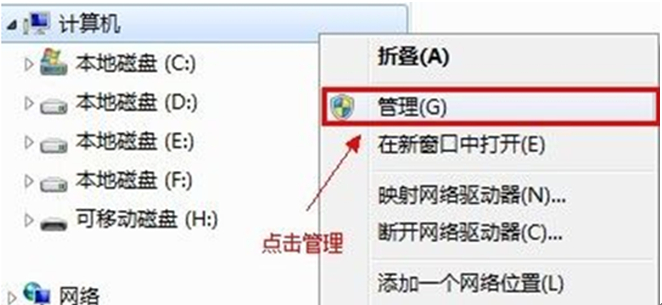
2、在“计算机管理”窗口中点击磁盘管理。
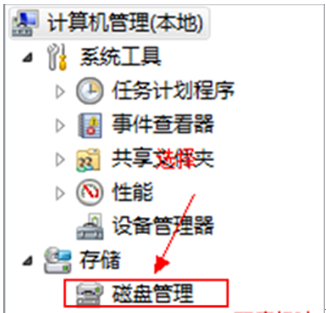
3、右键单击选择要压缩的磁盘D盘,快捷方式选择”压缩卷——在输入压缩空间量(MB)里填写要压缩出的空间量,如果要压缩出50G,就填写51200,然后选择“压缩” 按钮
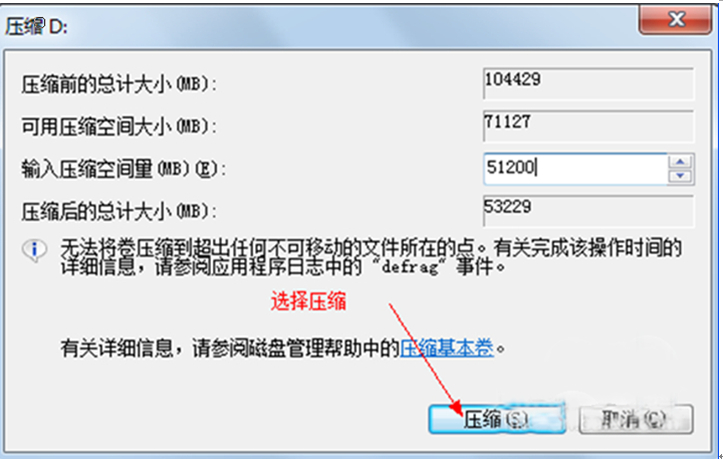
4、压缩后会发现多出一块 未分区磁盘(绿色分区),右键弹出快捷菜单选择“新建分区”
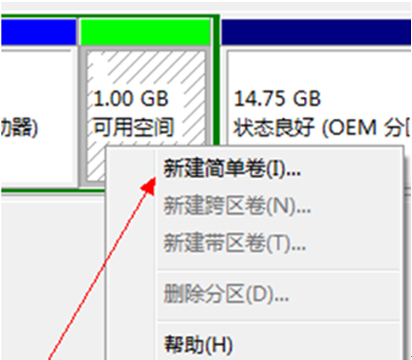
5、打开新建简单卷向导,一路下一步,在简单卷大小里填写要新建磁盘的大小。
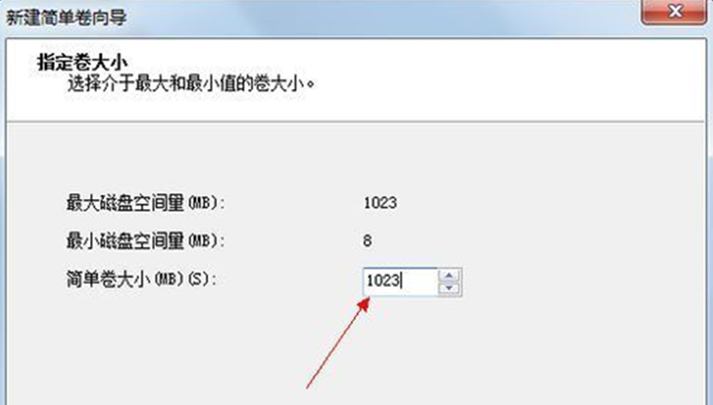
6、选择驱动器磁盘号,点击“下一步”。

7、选择文件系统格式,然后在执行快速格式化前打钩,点击“下一步”。
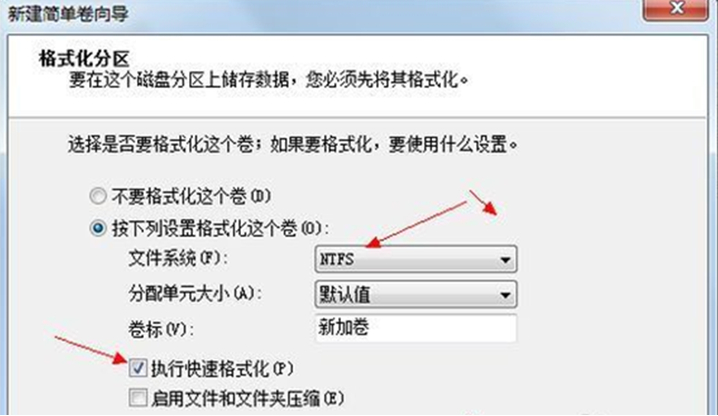
8、点击”完成“按钮,新建磁盘完成了。